
Mac版のPowerPointがWindows版とは異なる独自の機能を持っていることをご存知ですか?
フォント一覧の仕様に関しては、Windows版にも導入してほしい便利な機能です。
それではMac版とWindows版の機能の違いを見ていきましょう!
フォントファミリーをまとめて表示する機能
Windows版のPowerPointで、フォントが選びにくいと感じた方も多いのではないでしょうか?
フォント「Noto Sans CJK JP」で選びやすさを比較してみましょう。
Mac版
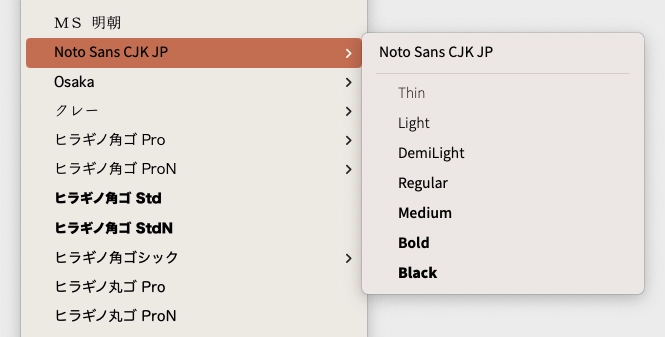
Mac版のフォントは、フォントファミリーで選択したあと、ファミリー内のフォントが選択できるので、一覧にずらっと表示されるのが抑えられて視覚的にも選びやすい仕様になっています。

Mac版は選びやすい!
Windows版
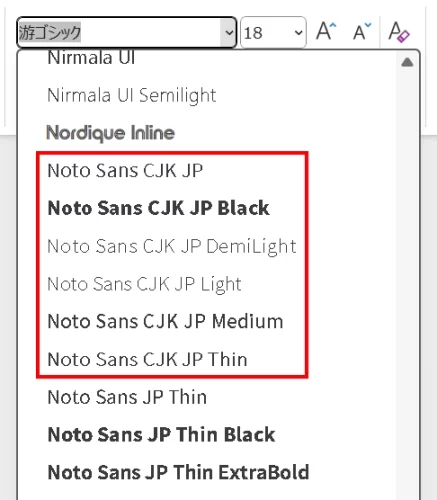
一方、Windows版のフォントは、すべてのフォントファミリーが一覧にずらっと表示される為、フォントをインストールすればするほど選択肢が多くなって選びにくさが増していきます。
そんなWindows版でも、工夫次第でフォントを爆速で選ぶことが可能になります。
詳細は、次の記事で解説しています。

フォントのBoldが選択できる機能
Windows版のPowerPointでフォントのBoldが見つからずに困った方も多いのではないでしょうか?
フォント「Noto Sans CJK JP Bold」で見つけやすさを比較してみましょう。
Mac版
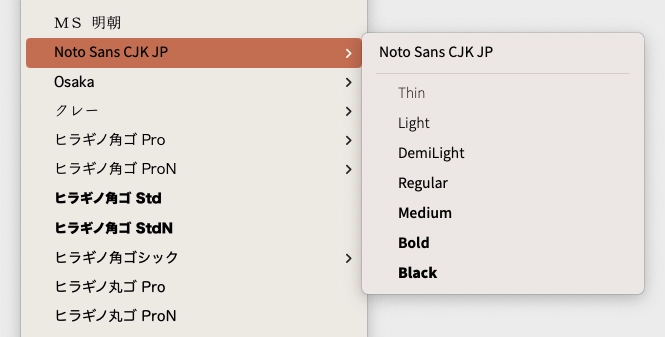
Mac版の「Noto Sans CJK JP」の「Bold」は、フォントから直接選択できます。

見つけやすい!
Windows版
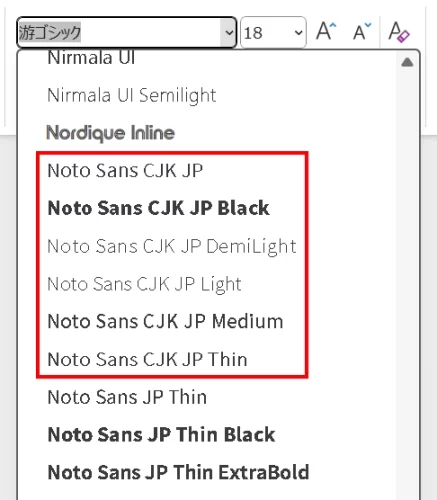
一方、Windows版は「Noto Sans CJK JP」の「Bold」をインストールしてもフォント一覧には表示されません。
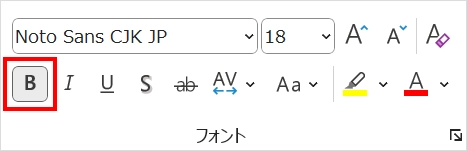
原因は、Windows版はフォントの「Bold」を装飾である「太字」を設定して呼び出す謎仕様になっているからです。

Why?
この謎仕様によって、Windows10から標準インストールされているはずの「游ゴシックBold」もWindows版のPowerPointでは表示されません。
詳細は、次の記事で解説しています。
パワポにない?「游ゴシックBold」に変更して太字にする方法

縦横比の固定がリボンで設定できる機能
図形に対して「縦横比を固定する」のオンオフの切り替えを頻繁に行う方も多いのではないでしょうか?
そこで「縦横比を固定する」の切り替えのしやすさを比較してみましょう。
Mac版
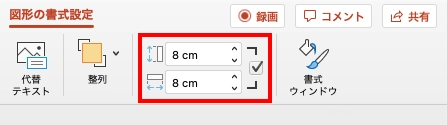
Mac版では、図形を選択したときに表示される「図形の書式設定」タブ内にある図形のサイズを設定する横に「縦横比を固定」のチェックボックスが設置されており、簡単に切り替えができます。
このチェックボックスは、「図形の書式設定」ウィンドウにある「縦横比を固定する」と連動しています。

地味に便利!
Windows版
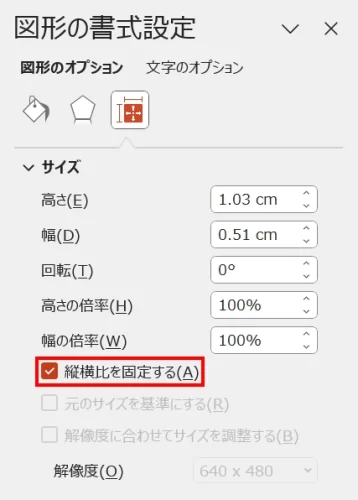
一方、Windows版のリボンには「縦横比を固定」のチェックボックスがなく、切り替える為には「図形の書式設定」ウィンドウ →「サイズとプロパティ」→「サイズ」→「縦横比を固定する」と数回クリックする必要があり、Mac版より長い道のりです。
そんなWindows版でも、工夫次第で「縦横比を固定する」に素早くアクセスすることが可能になります。
詳細は、次の記事で解説しています。
PowerPointで縦横比を固定するを一瞬で表示して効率化する

画像の自動トリミング機能
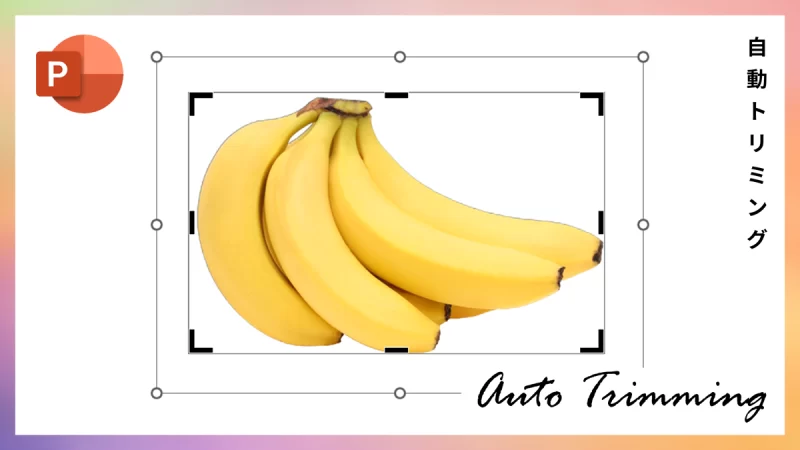
Mac版のPowerPointには、画像の余分な余白を自動でトリミングする機能があります。トリミング精度には改善の余地がありますが、手動で調整するより効率的です。
詳細は、次の記事で解説しています。
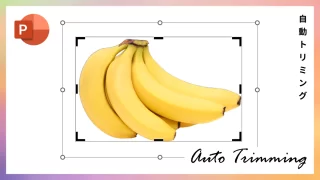
画像を背景アニメーションにする機能

Mac版のPowerPointには、画像を背景アニメーションにする機能があります。
数ステップでアニメーションが作れるので、簡単なループ動画を作りたい方におすすめです。
詳細は、次の記事で解説しています。




